Fコード親展ボックスで受信する
Fコード親展ボックスとは、他の人に内容を見られることなくファクスを受信できる私書箱のような機能です。親展ボックスに受信した文書は本機で印刷できるほか、あらかじめ登録した宛先に配信できます。配信される文書には発信元名称(印字用)は付加されません。
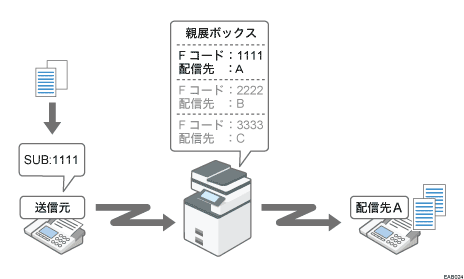
親展ボックスで受信するには、親展ボックスに登録したFコード(SUB)をファクスの送信元に知らせておきます。Fコード(SUB)が一致するとき、その親展ボックスに文書が振り分けられます。

停電時や電源コンセントを抜いたときそのまま約1時間経過すると、親展ボックスに受信した文書はすべて消去されます。消去された文書は「電源断レポート」で確認します。
Fコード親展ボックスを開設する
親展ボックスにファクスを受信するため、親展ボックスを開設し、Fコード(SUB)を登録します。

登録できるFコードボックスの最大件数については、項目別最大値一覧を参照してください。
同じFコードを持つボックスは設定できません。
メモリー残量が少なくなったとき、受信や登録ができなくなることがあります。メモリー残量の目安は、オプションの有無によって異なります。
 ホーム画面で[設定]を押す。
ホーム画面で[設定]を押す。
 設定画面で[ファクス設定]を押す。
設定画面で[ファクス設定]を押す。
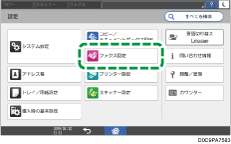
 [受信設定]
[受信設定] [Fコードボックス設定]
[Fコードボックス設定] [Fコードボックス登録/変更/消去]と押し、Fコードボックス設定画面を表示する。
[Fコードボックス登録/変更/消去]と押し、Fコードボックス設定画面を表示する。
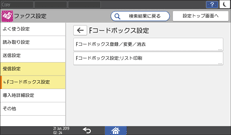
 [登録]を押す。
[登録]を押す。
 [親展ボックス]を選択して、ボックスのFコード、パスワード、配信先を設定する。
[親展ボックス]を選択して、ボックスのFコード、パスワード、配信先を設定する。
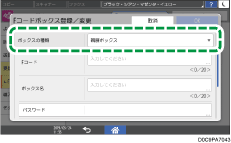
Fコード:設定は必須です。入力できる文字は、半角で最大20桁、0~9、♯、*、スペースです。1桁目はスペースを入力できません。
パスワード:親展ボックスへのアクセスを制限するときに設定します。入力できる文字は、Fコードと同じです。パスワードを登録すると、ボックス名の前に錠マーク(
 )が表示されます。
)が表示されます。配信先:受信文書を配信するときに指定します。
配信先を指定しないときは、受信文書は親展ボックスに蓄積されます。
セキュリティー:配信先にインターネットファクス宛先またはメール宛先を指定したときに、メールをより安全に送信するために暗号化や署名を設定できます。
 [OK]を押す。
[OK]を押す。
 設定が終わったら、[ホーム](
設定が終わったら、[ホーム]( )を押す。
)を押す。

[ファクス設定]
 [受信設定]
[受信設定] [Fコードボックス設定]
[Fコードボックス設定] [Fコードボックス設定:リスト印刷]でFコードボックスリストを印刷し、本機に設定済みのFコードボックスの一覧を確認できます。相手先にFコードを知らせるときに便利です。
[Fコードボックス設定:リスト印刷]でFコードボックスリストを印刷し、本機に設定済みのFコードボックスの一覧を確認できます。相手先にFコードを知らせるときに便利です。
Fコード親展ボックスに受信した文書を印刷する
Fコード親展ボックスに親展受信すると、ファクスランプが点灯し、ホーム画面のファクス受信文書ウィジェットに「親展受信あり」と表示されます。
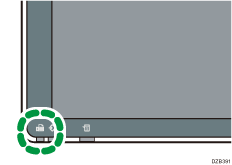
また、親展通知レポートが印刷されます。

 ホーム画面で[ファクス]を押す。
ホーム画面で[ファクス]を押す。
 ファクス画面で[ファクス受信]を押す。
ファクス画面で[ファクス受信]を押す。
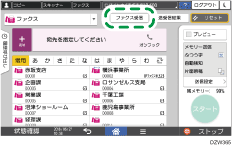
 [Fコード親展ボックス受信文書の印刷]を押す。
[Fコード親展ボックス受信文書の印刷]を押す。
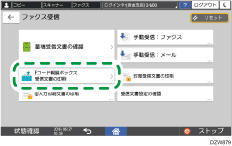
 ボックス内の受信文書を印刷するFコード親展ボックスを選択し、[スタート]を押す。
ボックス内の受信文書を印刷するFコード親展ボックスを選択し、[スタート]を押す。
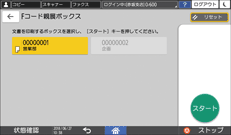
パスワードが設定されているときは、ボックスを選択したあと、パスワードを入力して[OK]を押します。
印刷した文書は自動的に消去されます。
